7 beste manieren om een Skype QR-code te gebruiken tijdens vergaderingen

Een Skype QR-code kan deelnemers een snelle en gemakkelijke manier bieden om in één scan deel te nemen aan een Skype-vergadering.
U hoeft de vergaderlink niet handmatig in te voeren of de naam van de host in te voeren.
Met de geavanceerde online software voor het genereren van QR-codes van vandaag, kunt u een QR-code voor Skype maken om ervoor te zorgen dat meer mensen u volgen op sociale media en om de digitale campagnes van uw bedrijf te verbeteren.
Dit artikel zal u door de mogelijkheden leiden die u kunt openen door simpelweg een QR-code voor Skype-vergaderingen te maken.
- Hoe krijg ik een Skype QR-code?
- Download Skype via QR-code
- Kun je via QR-code deelnemen aan Skype-vergaderingen?
- Hoe kunt u een Skype QR-code gebruiken tijdens vergaderingen?
- Hoe u GRATIS een QR-code voor Skype kunt maken
- Meld u aan voor een gratis proefperiode
- Hoe u uw Skype QR-code aan uw aangepaste achtergrond kunt toevoegen
- Voordelen van het gebruik van een QR-code voor Skype in vergaderingen
- Begin vandaag nog met het gebruik van een Skype QR-code
Hoe krijg ik een Skype QR-code?
Wist u dat Skype voor de mobiele app wordt geleverd met een Skype QR-codegenerator? Hiermee kunt u een QR-code maken waarmee mensen u sneller als contact kunnen toevoegen.
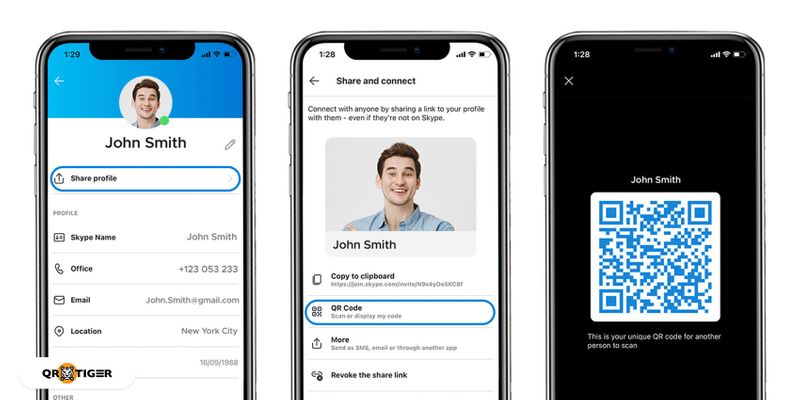
Zo krijgt u er toegang toe:
- Tik in uw Skype-app op uw profielfoto. Deze vind je in de linkerbovenhoek van je scherm.
- Tik op "Skype-profiel" onder de banner "Beheren". Dit brengt je naar je profielpagina.
- Selecteer "Profiel delen" onder uw profielnaam.
- Selecteer 'QR-code' uit de vier weergegeven opties. U kunt uw QR-code vervolgens aan andere mensen laten zien en zij kunnen u snel toevoegen op Skype door deze te scannen.
Zo voeg je een Skype-contact toe met een QR-code.
Het mooie aan het gebruik van deze methode is dat mensen u niet handmatig hoeven te zoeken en dat u mensen uw Skype-naam niet hoeft te sturen.
Download Skype via QR-code
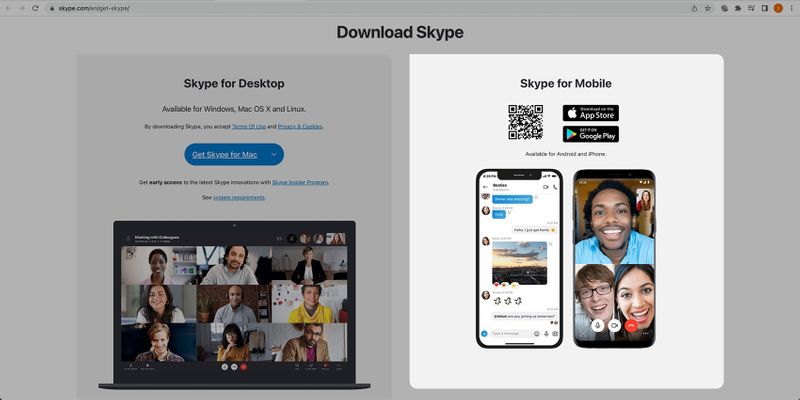
Dit is een app store QR-code en wanneer u deze scant met uw smartphone, wordt u doorgestuurd naar de app-marktplaats die geschikt is voor uw apparaat: Google Play Store voor Android en Apple App Store voor iOS.
Kun je via QR-code deelnemen aan Skype-vergaderingen?
Ja, dat kan zeker.
Als u een Skype-vergadering host, kunt u een URL QR-code gebruiken als Skype-uitnodigingen in plaats van de ontmoetingslink, waardoor het voor deelnemers gemakkelijker en sneller wordt om deel te nemen.
Hoewel het ook gemakkelijk is om links naar vergaderingen te kopiëren en te plakken, kunnen sommige deelnemers dit vervelend of moeilijk vinden.
Gewoon de code scannen om lid te worden is nog steeds een veel betere optie.
Met deze QR-code kunnen deelnemers ook deelnemen aan vergaderingen met hun smartphone of laptop.
Hoe kunt u een Skype QR-code gebruiken tijdens vergaderingen?
Een Skype QR-code biedt een eenvoudigere manier om contacten toe te voegen en een snellere manier om deel te nemen aan vergaderingen, maar daar houdt de functie niet op
Je kunt het ook gebruikenterwijl in een vergadering.
Wacht even. Hoe werkt dat precies?
Hier is het antwoord: u kunt uw scherm delen om de QR-code te tonen of een gepersonaliseerde virtuele achtergrond maken en er QR-codes aan toevoegen.
Tijdens de vergadering kunnen uw mededeelnemers uw QR-code scannen.
U kunt veel mogelijke functies toewijzen aan uw QR-code op uw virtuele achtergrond. Hier zijn zeven voorbeelden:
1. Promoot uw sociale media-pagina's
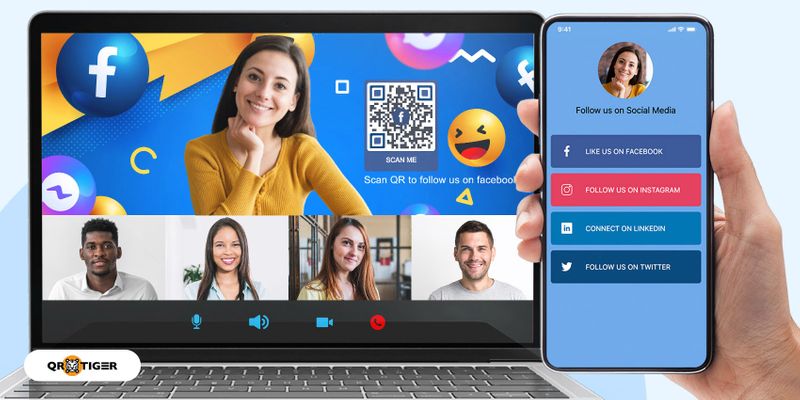
Het heeft ook de carrières gelanceerd van influencers — social media-persoonlijkheden en makers van inhoud met een enorme en loyale fanbase.
Meer volgers hebben is geweldig voor bedrijven omdat het hun bereik en betrokkenheid vergroot.
Voor influencers biedt het meer mogelijkheden voor merkdeals en partnerschappen.
A QR-code voor sociale mediaop een aangepaste Skype-achtergrond is een effectieve manier voor bedrijven en influencers om hun sociale handvatten te promoten.
Wanneer deelnemers deze dynamische QR-code scannen, vinden ze alle sociale links op één landingspagina.
De bestemmingspagina is ook volledig aanpasbaar, zodat ze deze kunnen afstemmen op hun merk of esthetiek.
2. Netwerk met mededeelnemers
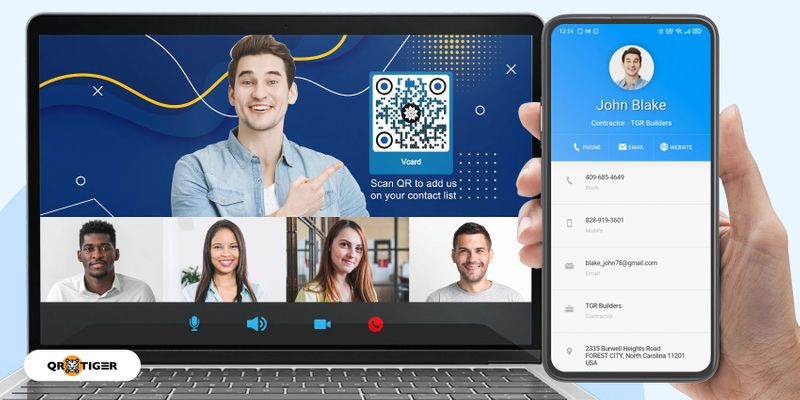
Vóór de pandemie werden deze evenementen een manier voor aanwezigen om nieuwe mensen te ontmoeten en hun netwerk van connecties in hun respectieve vakgebieden uit te breiden.
Maar hoewel interacties nu alleen via schermen plaatsvinden, kunnen deelnemers nog steeds met anderen netwerken via een vCard QR-codeom snel contactgegevens te delen.
U kunt deze dynamische QR-code ook gebruiken om potentiële werkgevers gemakkelijk contact met u op te laten nemen wanneer u deelneemt aan online banenbeurzen die via het programma worden gehouden.
3. Verhoog het verkeer naar uw website
Bedrijfseigenaren en influencers met een officiële website moeten ervoor zorgen dat hun domein hoog scoort op de resultatenpagina's van zoekmachines om een solide online aanwezigheid op te bouwen.
Een manier om te verbeteren SEO-ranking is door het verkeersvolume naar de website te vergroten, en er is één tool die daar snel bij kan helpen: de URL QR-code.
Het zou ook helpen om a dynamische URL QR-code zodat u op elk moment het aantal scans kunt volgen.
4. Gemakkelijk bestanden delen
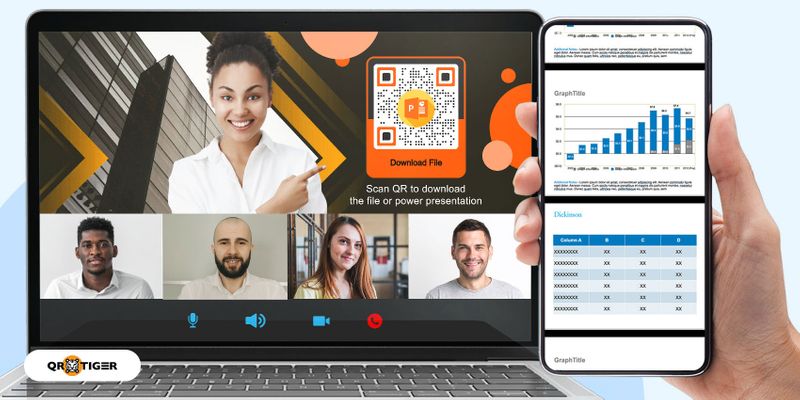
Het is ook een uitstekend hulpmiddel voor bedrijfsvergaderingen.
Beheerders kunnen een QR-code opslaan om werknemers een kopie te geven van bestanden die nodig zijn voor de vergadering, zoals de agenda van de vergadering, verslagen en notulen van de vorige sessie.
Dit kan ook werken voor webinars.
Resource-sprekers kunnen de QR-code gebruiken om snel een kopie van hun presentatie met de deelnemers te delen.
5. Zorg voor meertalige bronnen
Sommige webinars verwelkomen deelnemers uit verschillende landen over de hele wereld.
Organisatoren kunnen een meertalige QR-code gebruiken om te helpen bij problemen die kunnen ontstaan als gevolg van taalbarrières.
Deze dynamische QR-code kan meerdere unieke links bevatten en deelnemers omleiden naar een bestemmingspagina in een taal die overeenkomt met de taal die op hun apparaat wordt gebruikt.
Een gebruiker met Nihongo als de taal van zijn apparaat vindt bijvoorbeeld een bestemmingspagina die is ingesteld in de genoemde taal.
6. Stimuleer app-downloads
App-ontwikkelaars die deelnemen aan Skype-conferenties kunnen een app store QR-code en plaats het op hun aangepaste virtuele achtergronden om hun apps te promoten en het aantal gebruikers dat ze downloadt te vergroten.
Deze Skype QR-code kan ook werken voor softwarebedrijven die verschillende apps en games uitbrengen.
7. Verzamel feedback van deelnemers
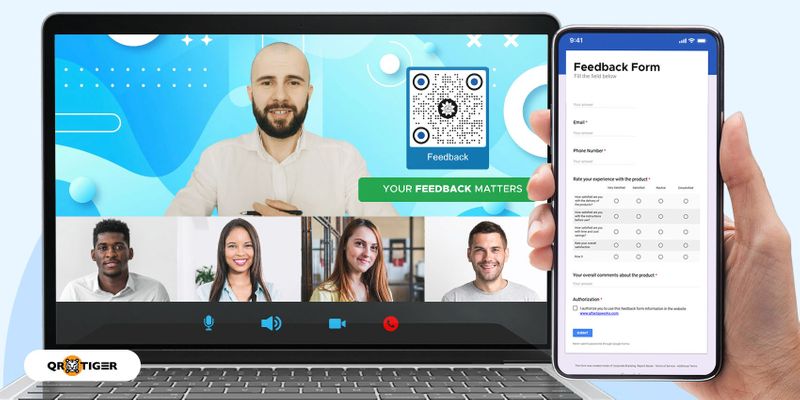
Ze kunnen een handig opzetten systeem voor het verzamelen van feedback met behulp van de Google Form QR-code.
Door deze code te scannen, gaat de deelnemer naar een Google-formulier, dat hij snel op zijn smartphone kan invullen.
Hoe u GRATIS een QR-code voor Skype kunt maken
Het maken van QR-codes is nu gemakkelijker gemaakt met QR TIGER, de beste online software voor het genereren van QR-codes.
Onze software biedt u voor elk doel een QR-code-oplossing. We bieden ook aanpassingstools, zodat u het ontwerp van uw QR-codes kunt aanpassen aan uw merk of voorkeur.
Hier leest u hoe u onze gebruiktSkype QR-codegenerator gratis:
1. Kies de QR-codeoplossing die u gaat gebruiken. Voor uw gratis QR-code kunt u proberen de URL-optie te selecteren.
2. Kopieer uw websitelink en plak deze in het lege veld.
3. Klik op de knop "QR-code genereren", en na korte tijd verschijnt uw QR-code op uw scherm.
4. Pas het ontwerp van uw QR-code voor Skype aan.
U kunt een ander ontwerp selecteren voor het patroon en de oogvormen en de kleuren van de modules en achtergrond wijzigen.
U kunt er ook een logo en een kader aan toevoegen.
5. Scan de QR-code met uw smartphone om te controleren of deze correct doorverwijst.
6. Zodra de QR-code werkt, kunt u deze downloaden.
Meld u aan voor een gratis proefperiode
U wilt onze dynamische QR-codes gebruiken, maar bent nog niet klaar om u te abonneren. Vertrouw ons; we begrijpen echt waar u vandaan komt.
Dan kunt u zich inschrijven voor een gratis proefversie. Het wordt geleverd met drie dynamische QR-codes, elk met een limiet van 500 scans.
Hoe u uw Skype QR-code aan uw aangepaste achtergrond kunt toevoegen
Aangezien u nu weet hoe u een Skype QR-code kunt genereren, kunt u nu doorgaan met het maken van uw aangepaste virtuele achtergrond die u tijdens vergaderingen kunt gebruiken.
Een tool die je kan helpen is Canva, een online tool voor grafisch ontwerp die je gratis kunt gebruiken. U maakt alleen een account aan om er toegang toe te krijgen.
We hebben onlangs ook onze gelanceerd QR-code-integratie met Canva. Hierdoor hebben onze abonnees toegang tot hun QR-codes op de Canva-ontwerptool en kunnen ze deze als een element aan hun ontwerpen toevoegen.
Zodra u uw account heeft, volgt u deze eenvoudige stappen:
1. Ga naar Canva en zoek naar 'Skype virtuele achtergrond'.
2. Kies uit de gratis sjablonen en klik op degene die je wilt.
3. Pas de achtergrond naar wens aan. Zorg ervoor dat je niet te veel details plaatst, zodat het er niet rommelig uitziet.
4. Klik op het linkertabblad op 'Meer'. Scroll naar beneden tot je het QR TIGER-logo vindt en klik erop. Voer uw API-sleutel in om uw QR TIGER-account te koppelen.
5. Zoek de QR-code die u gaat gebruiken. Klik erop en plaats het op je ontwerp. Houd er rekening mee dat u het als achtergrond zult gebruiken, dus plaats uw QR-code waar u deze niet bedekt.
6. Zodra de QR-code werkt, klikt u op de knop 'Delen' in de rechterbovenhoek en klikt u op 'Downloaden'.
Voordelen van het gebruik van een QR-code voor Skype in vergaderingen
Boeiende vergaderingen
Skype-vergaderingen kunnen deelnemers soms vervelen, vooral als ze alleen naar de gastheer of de spreker luisteren.
Met een Skype QR-code vinden deelnemers iets om te doen dat verband houdt met de vergadering. Zo voelen ze zich meer betrokken en betrokken bij de vergadering.
Kostenbesparende promoties
Met behulp van een QR-code voor zakelijke Skype-promoties kunt u uw mededeelnemers targeten zonder al te veel geld uit te geven.
Je kunt ook garanderen dat deze methode werkt, omdat iedereen nu een smartphone heeft en alle smartphones nu ingebouwde QR-codescanners hebben.
Naadloos netwerken
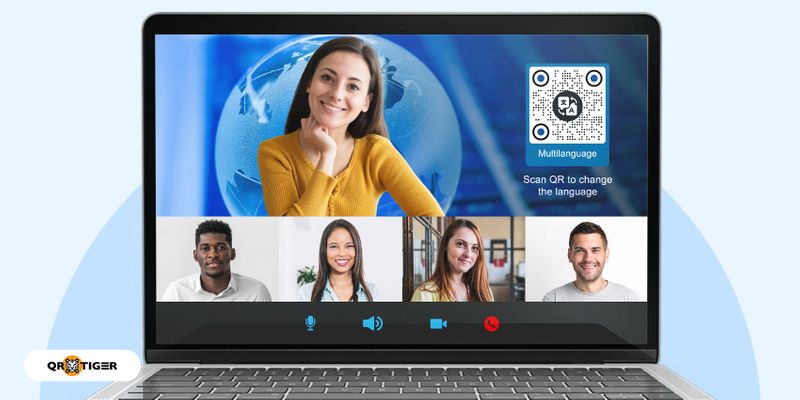
Dit brengt u in contact met mensen die u inzicht of kennis kunnen geven op uw vakgebied of met werkgevers die op zoek zijn naar potentiële kandidaten.
Gemakkelijke toegang tot digitale bronnen
Een Skype QR-code kan deelnemers die het platform gebruiken helpen om samen te werken aan taken.
Het kan werken voor het delen van documenten en online bronnen zoals webpagina's en video's.
Snelle verbinding met bedrijven
Een QR-code voor Skype die uw website bevat, biedt een gemakkelijkere manier voor mensen om u te bereiken als ze informatie willen over uw bedrijf of met u willen samenwerken.
Begin vandaag nog met het gebruik van een Skype QR-code
QR-codes zijn zo ver verwijderd van hun bescheiden begin.
Ze zijn nu een diverse digitale tool die voor bijna elke branche kan werken, en het gemak dat ze bieden is echt onmiskenbaar.
Dat is het geval met de Skype QR-code.
Wat ooit alleen een hulpmiddel was om contacten toe te voegen en deel te nemen aan vergaderingen, kan bedrijven nu helpen hun prestaties te verbeteren en succes te behalen.
Maak uw QR-code voor Skype met QR TIGER, de beste QR-codegenerator met een logo.
Word nu een QR TIGER-abonnee!








